Duplicare l'indirizzo MAC di un router di terze parti su un router RV160 o RV260
Obiettivo
In questo articolo viene spiegato come configurare la clonazione degli indirizzi MAC utilizzando un router RV160 o RV260.
Introduzione
Ogni dispositivo ha il proprio indirizzo MAC (Media Access Control). Ogni indirizzo MAC è univoco per ogni dispositivo. È consigliabile conoscere l'indirizzo MAC durante la configurazione della rete e la risoluzione dei problemi. Si trova fisicamente sul dispositivo e contiene 12 numeri esadecimali.
Quando si configura un dispositivo di rete, in genere viene utilizzato il protocollo DHCP (Dynamic Host Configuration Protocol) sia per gli indirizzi IP LAN (Local Area Network) che WAN (Wide Area Network). DHCP gestisce un pool di indirizzi IP disponibili, assegnandoli agli host quando si uniscono alla rete. Si tratta di un modo semplice per gestire una rete, in quanto tutto avviene automaticamente, senza l'intervento di un amministratore. DHCP viene inoltre utilizzato per configurare la subnet mask, il gateway predefinito e le informazioni DNS (Domain Name System) corrette nel dispositivo.
A un certo punto, è possibile notare che l'interfaccia WAN di un router RV160 o RV260 è configurata per DHCP. Tuttavia, per qualche motivo, l'interfaccia WAN non è in grado di ottenere un IP dal proprio provider di servizi Internet (ISP). Molto probabilmente, l'ISP ha configurato il binding degli indirizzi MAC sul lato per i dispositivi noti. Per questo motivo, l'ISP non assegnerà alcun IP DHCP ai dispositivi sconosciuti.
Se il riavvio del router non funziona e la rete contiene un router di terze parti separato e preconfigurato, ad esempio D-Link, verificare che il router sia stato estratto. Il router può ottenere un IP DHCP sull'interfaccia WAN utilizzando lo stesso collegamento ISP?
In caso affermativo, è possibile clonare l'indirizzo MAC del router di terze parti. In questo esempio, l'indirizzo MAC dell'interfaccia WAN del collegamento D viene clonato. Quindi l'RV160 o l'RV260, mostrando l'indirizzo MAC clonato sulla sua interfaccia WAN, sarà in grado di ottenere un indirizzo IP DHCP e riprendere la connessione.
Dispositivi interessati
- Serie RV160 router
- Serie RV260 router
Versione del software
- 1.0.00.15
Verifica delle impostazioni di base
Passaggio 1. Accedere al router per accedere all'interfaccia grafica dell'utente (GUI). Per informazioni su come accedere alla GUI del router VPN Cisco, fare clic qui.
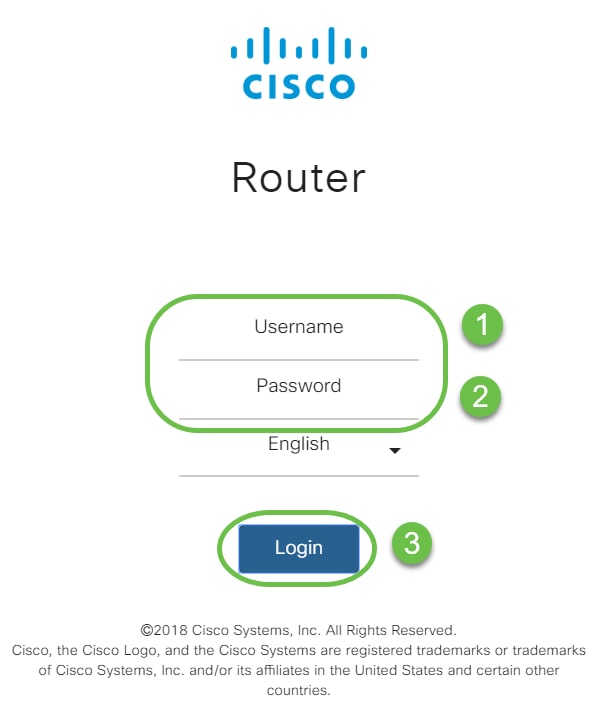
Nota: Immettere il nome utente e la password come cisco se il router è nella configurazione predefinita. In caso contrario, usare il nome utente e la password preconfigurati per accedere al router.
Passaggio 2. Navigare su WAN > Impostazioni WAN. Selezionare IPv4 Settings. Verificare che il Tipo di connessione sull'interfaccia WAN sia configurato come DHCP.
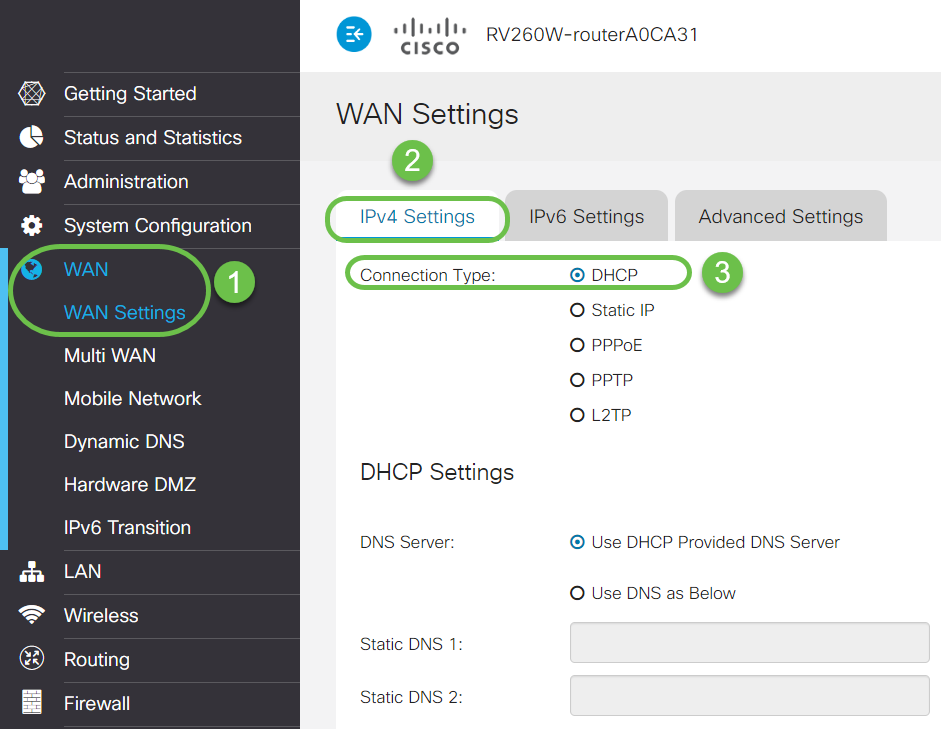
Passaggio 3. Annotare i dettagli dell'indirizzo MAC dell'interfaccia WAN per il router di terze parti funzionante noto.
Nota: Nell'esempio, è selezionato un router D-Link.
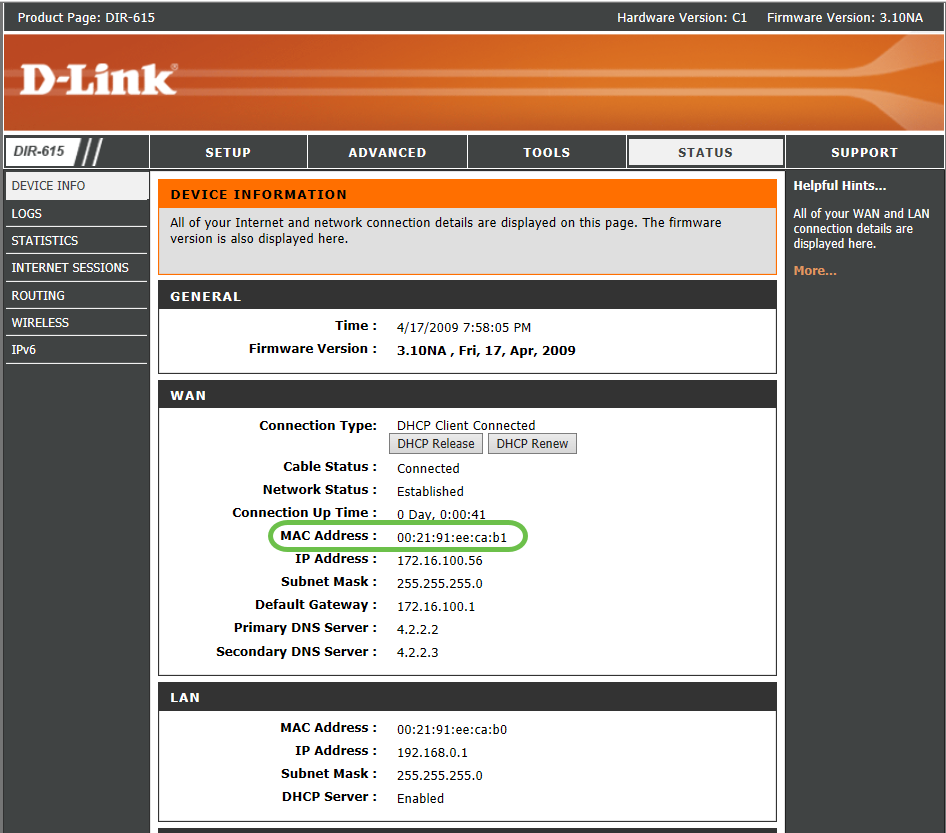
Passo 4: passare a Stato e statistiche > Sintetico sistema. Molto probabilmente, lo stato dell'interfaccia WAN è Connesso. Si noterà inoltre che sull'interfaccia WAN non è elencato alcun server IP, gateway predefinito o DNS.
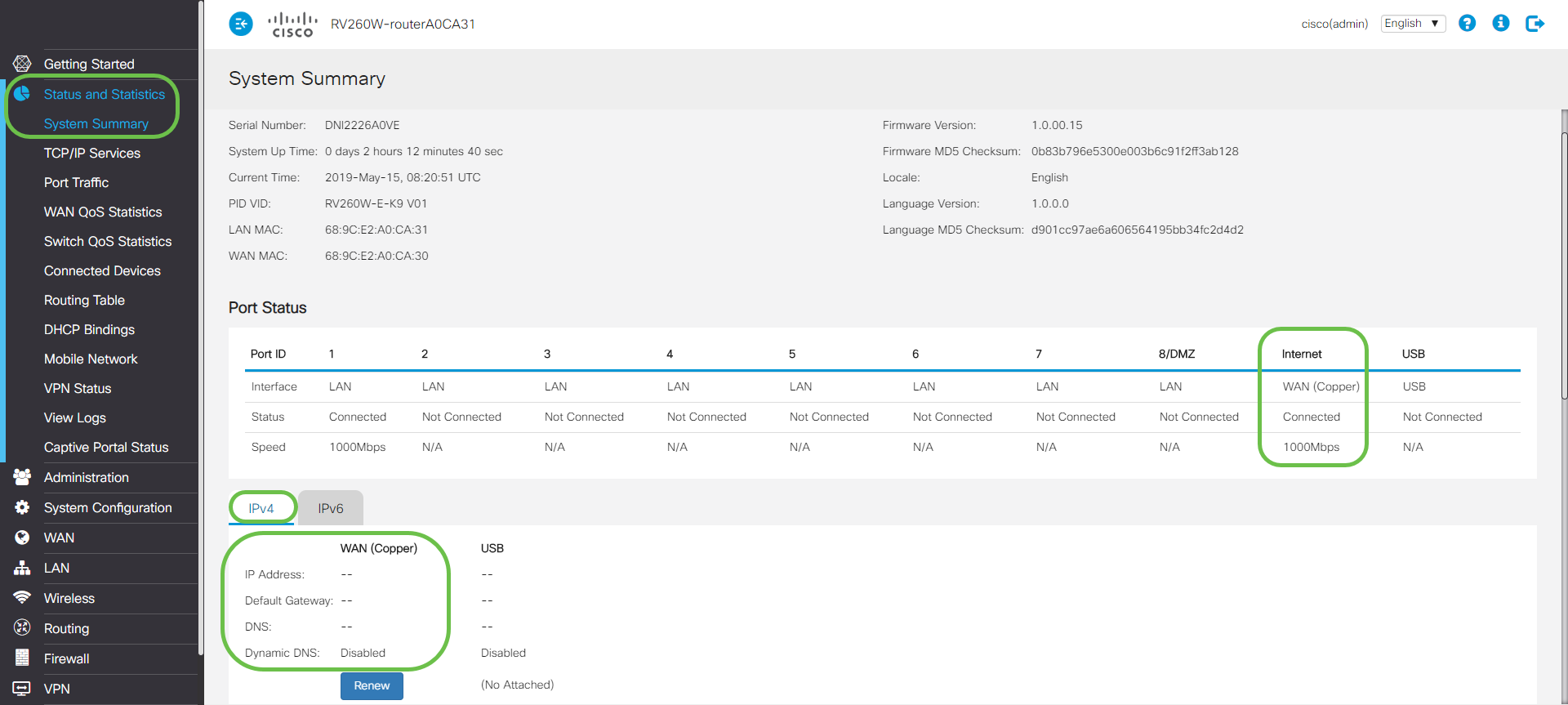
Configurazione del clone di indirizzi MAC su un router RV160 o RV260
Passaggio 1. Navigare su WAN > Impostazioni WAN. Fare clic su Advanced Settings (Impostazioni avanzate) e selezionare la casella di controllo MAC Address Clone (Clone indirizzo MAC) per attivare l'opzione. Immettere l'indirizzo MAC del router WAN di terze parti funzionante noto e fare clic su Applica.
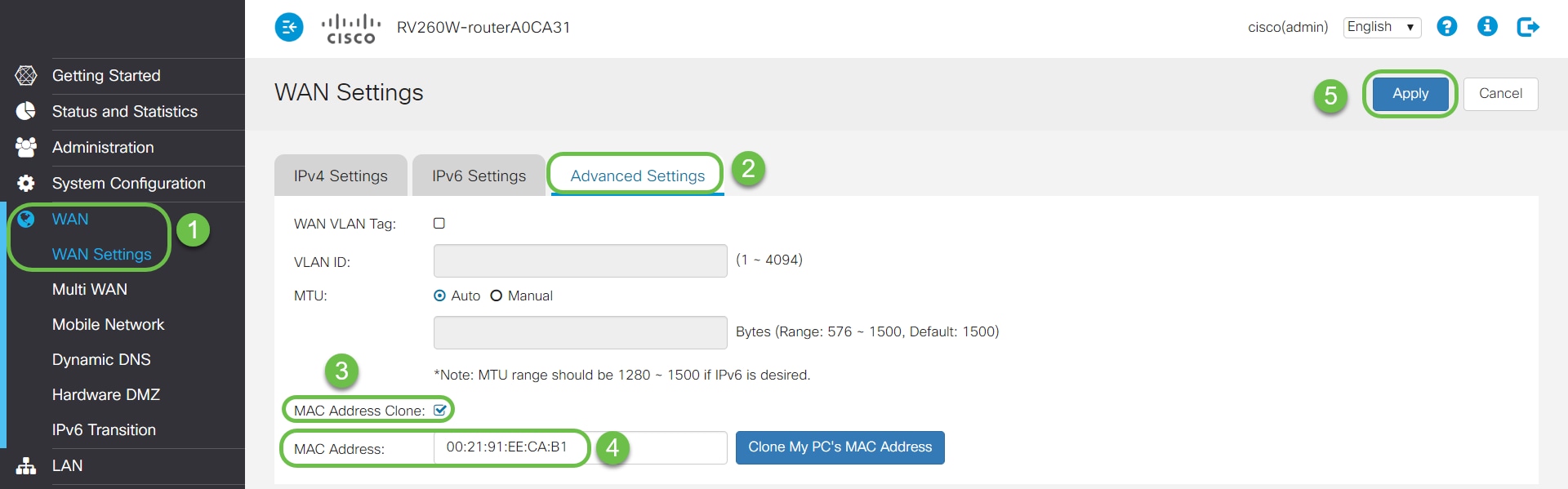
Verifica
Per verificare che l'indirizzo MAC appena configurato si rifletta sull'interfaccia WAN del router RV160 o RV260, selezionare Status and Statistics > System Summary. Verificare l'indirizzo MAC WAN.
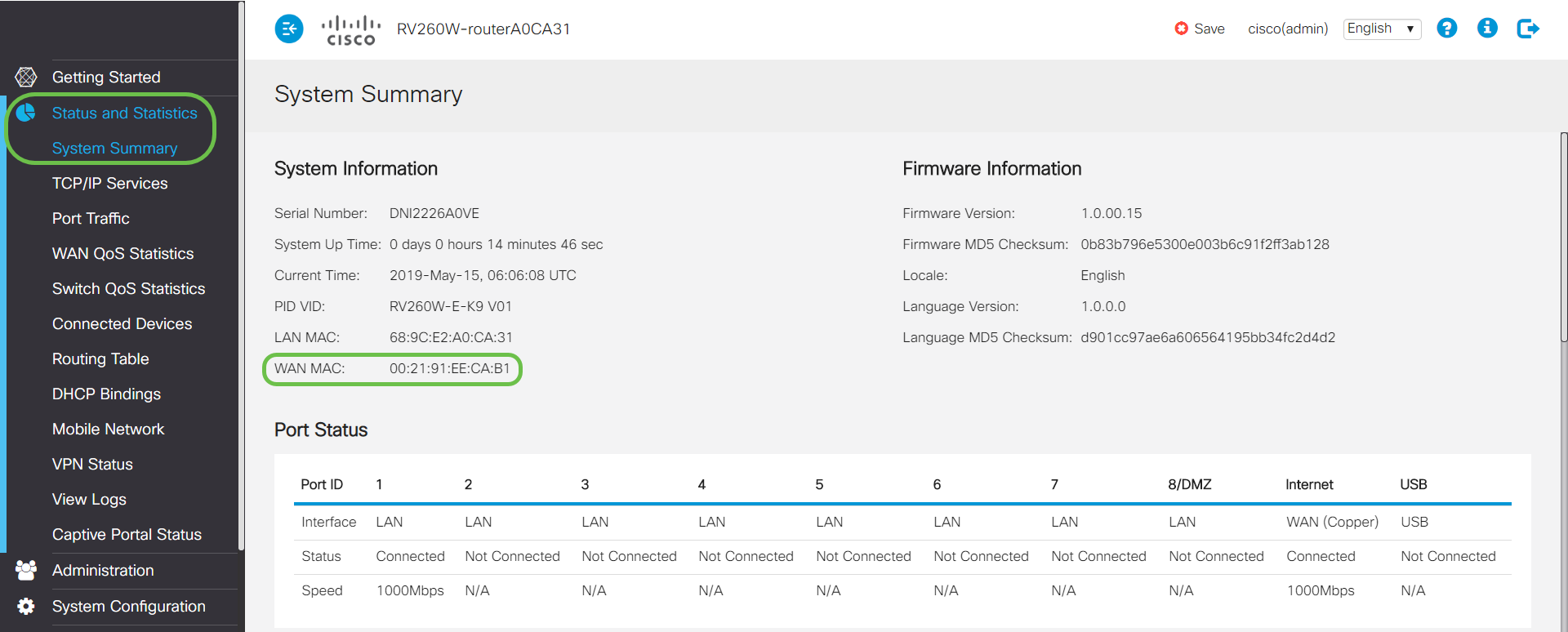
Nota: È inoltre possibile verificare che venga visualizzato l'indirizzo IP sull'interfaccia WAN del router RV160 o RV260. Questo indirizzo IP sarà diverso per i diversi utenti in base al collegamento dell'ISP.
Conclusioni
Dopo aver completato e confermato un clone di indirizzi MAC, è stato verificato che al router serie RV160 o RV260 sia stato assegnato un indirizzo IP.
 Feedback
Feedback